PS里如何把图层链接起来?
溜溜自学 平面设计 2022-05-26 浏览:1626
大家好,我是小溜,在用PS进行处理图像时,如果不想几个图层内容的位置被移乱,那么就需要把几个图层进行链接起来,那么如何进行链接呢?下面小溜就来给大家分享操作的方法。
想要更深入的了解“PS”可以点击免费试听溜溜自学网课程>>
工具/软件
硬件型号:小新Pro14
系统版本:Windows10
所需软件:PS2019
方法/步骤
第1步
首先,打开要进行处理的PS文件,点击右侧面板上的图层面板。
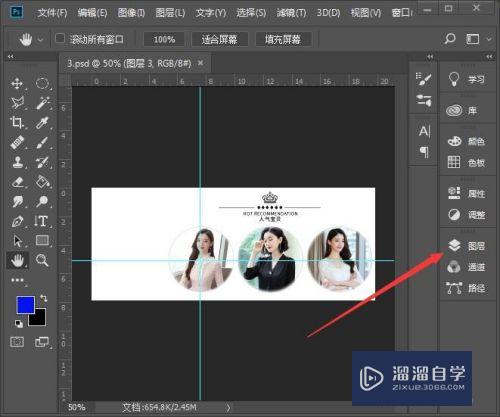
第2步
鼠标点击第一个要链接的图层,按住Ctrl键,再点击第二个要链接的图层。

第3步
要链接的图层全部选中后,把鼠标指向其中一个按右键,在弹出的菜单中占击链接图层即可。
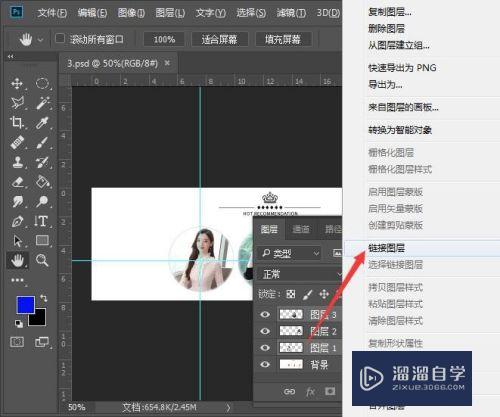
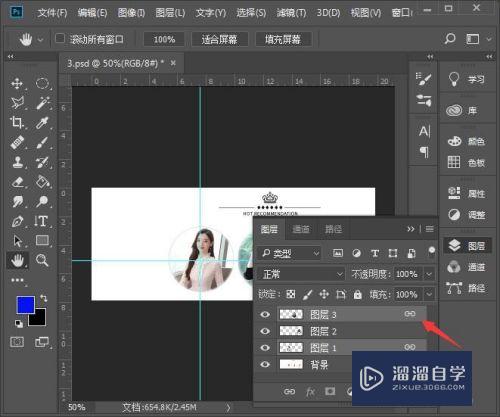
第4步
也可以选中要链接的图层后,点击“图层”菜单,再点击“链接图层”
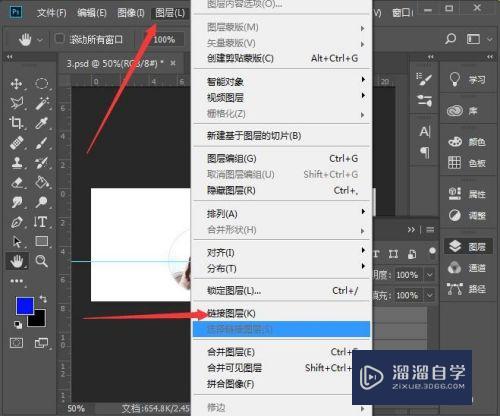
第5步
还有更快速的快捷键方法,选中图层后,按Alt+L+K,即可链接图层。

第6步
如果不想要链接了,可以按以上方法,按右键取消链接,或点击图层菜单取消链接,或再按一次快捷键取消链接。
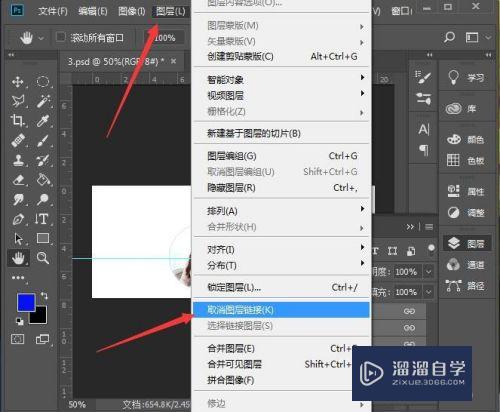
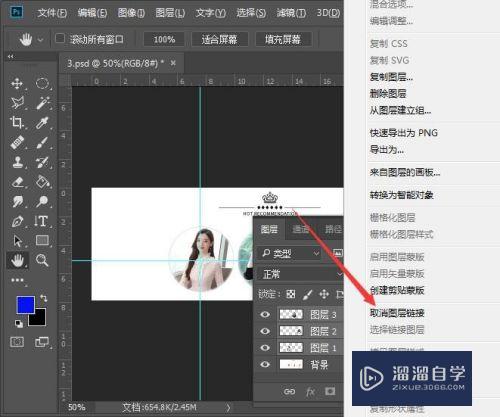
注意/提示
好了,以上就是“PS里如何把图层链接起来?”这篇文章全部内容了,小编已经全部分享给大家了,还不会的小伙伴们多看几次哦!最后,希望小编今天分享的文章能帮助到各位小伙伴,喜欢的朋友记得点赞或者转发哦!
相关文章
距结束 03 天 05 : 37 : 00
距结束 00 天 17 : 37 : 00
首页







